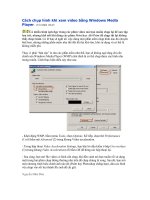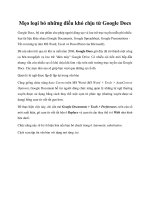Loại bỏ những khó chịu khi xem video YouTube docx
Bạn đang xem bản rút gọn của tài liệu. Xem và tải ngay bản đầy đủ của tài liệu tại đây (241.17 KB, 6 trang )
Loại bỏ những khó chịu
khi xem video YouTube
Khi xem các video trên YouTube, bạn khó chịu vì những lời
bình luận thô lỗ, các quảng cáo xuất hiện dày đặc, không xem
được video ở chế độ HD…? Bạn có thể loại bỏ những khó
chịu này với những phần mở rộng có sẵn trên trình duyệt
của mình, chỉ mất 5 phút!
Tránh mọi bình luận khó chịu nhất
Một trong những điều khó chịu nhất về YouTube là bạn phải đi
qua tất cả những bình luận khó chịu rồi mới đến được những
bình luận giá trị mà bạn muốn xem. Số những bình
luận "đen" trên YouTube ngày càng nhiều và khiến hầu hết mọi
người khó chịu. Nếu bạn dùng Google Chrome, bạn có thể nhờ
cậy đến phần mở rộng mang tên YouTube Comment Snob để nó
lọc hết mọi rác rưởi cho bạn. Hãy sử dụng, bạn sẽ thấy YouTube
Comment Snob không loại bỏ mọi bình luận xấu song ít nhất nó
cũng giúp danh sách những bình luận thô bỉ ngắn lại.
Danh sách bình luận trước và sau khi sử dụng YouTube
Comment Snob
Ngăn YouTube tự động bật video
Mỗi lần bạn truy cập một video YouTube, nó sẽ bắt
đầu “play” luôn. Nếu bạn cài đặt trình duyệt của mình ở cơ chế
tự mở lại tất cả các trang web bạn truy cập trong lần cuối cùng
trước khi đóng trình duyệt, máy tính của bạn có thể sẽ bị chậm
lại do phải tải thêm video. Hãy sử dụng Flashblock, một phần mở
rộng dành cho cả FireFox và Chrome. Tuy nhiên, phần mở rộng
Flashblock sẽ chặn mọi nội dung Flash cho đến khi bạn click vào
nó, vì thế có thể Flashblock không lý tưởng lắm đối với những ai
thường xuyên vào các website có Flash.
Chặn các quảng cáo video YouTube
YouTube phải kiếm tiền, và nó kiếm tiền qua quảng cáo. Mặc dù
điều này là có thể hiểu được, song vẫn không nhiều người thích
xem quảng cáo. Bạn có thể click vào nút đóng nho nhỏ ở quảng
cáo, nhưng chắc hẳn không ít lần bạn click nhầm vào quảng cáo
và bị dẫn đến một trang web khác. Nếu dùng Firefox, bạn có thể
giải quyết khó chịu này bằng cách dùng AdBlock Video. Hiện
tại, AdBlock Video chỉ có trên trình duyệt Firefox.
Tự động bật mọi video ở chế độ HD
Tất cả các video YouTube đều bật ở độ phân giải 360p hoặc
240p. Một khi bạn bấm để xem cả màn hình, hoặc bạn tự thiết
lập trong video, bạn mới được xem video ở chế độ HD. Nhưng
thật không thoải mái nếu cứ phải làm điều này với mỗi video.
Nếu bạn muốn mọi video được tự động bật ở chế độ HD, có 2
cách để làm điều đó.
Với Firefox, bạn có thể dùng phần mở rộng YouTube High
Definition. Phần mở rộng này sẽ tự động chuyển sang độ phân
giải cao nhất có thể khi ban bật một video.
Với Chrome, bạn có phần mở rộng AutoHD for YouTube. Phần
mở rộng này cho bạn chọn độ phân giải cao nhất cho các video
của bạn.